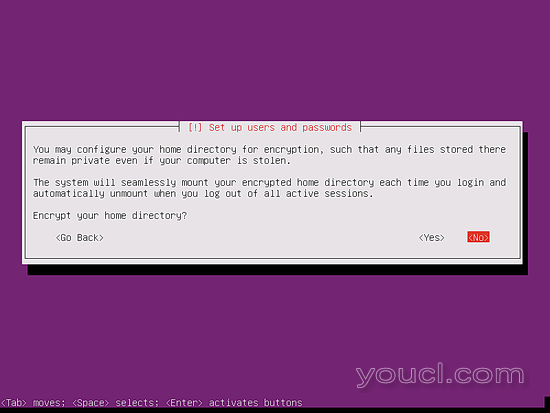本教程详细介绍了Ubuntu 16.10最小服务器的安装,并提供了许多截图。 该指南的目的是显示Ubuntu Yakkety Yak的基本安装,可以作为其他Ubuntu教程的基础,如何像我们完美的服务器指南一样。
要求
要安装Ubuntu Server,您将需要以下先决条件:
- Ubuntu 16.10服务器光盘,可从这里获得: http : //releases.ubuntu.com/yakkety/ubuntu-16.10-server-i386.iso (32Bit)或http://releases.ubuntu.com/yakkety/ubuntu-16.10- server-amd64.iso (64Bit)。 我建议使用64Bt版本。
- 因为在安装过程中从Ubuntu服务器下载软件包更新时,建议使用快速的互联网连接。
2.初步说明
在本教程中,我使用hostname server1.example.com ,IP地址为192.168.1.100和网关192.168.1.1这些设置可能会有所不同,因此您必须在适当的情况下更换它们。
在许多情况下,您可能不需要服务器的最新软件,但更愿意获得更长时间的更新。 在这种情况下,请使用Ubuntu LTS版本而不是最新的Ubuntu版本。 您可以在这里找到Ubuntu 16.04 LTS的本教程。
3.基础系统
将您的Ubuntu安装光盘插入系统并从中启动。 当您在虚拟机中安装操作系统,就像我这样做,那么您应该可以选择下载的ISO文件作为VMWare和Virtualbox中的CD / DVD驱动器的源,而不是首先在CD上刻录。
第一个屏幕将显示语言选择器。 Plese选择您的语言进行安装过程:
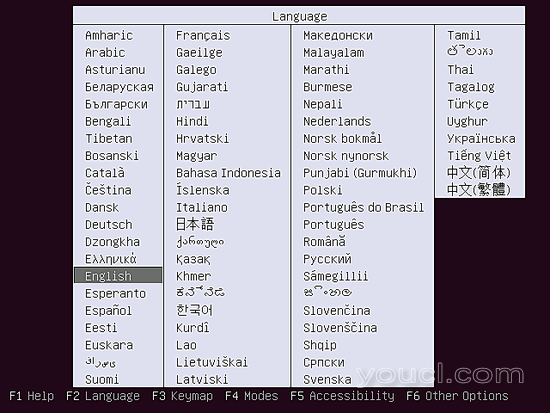
然后选择选项安装Ubuntu Server :
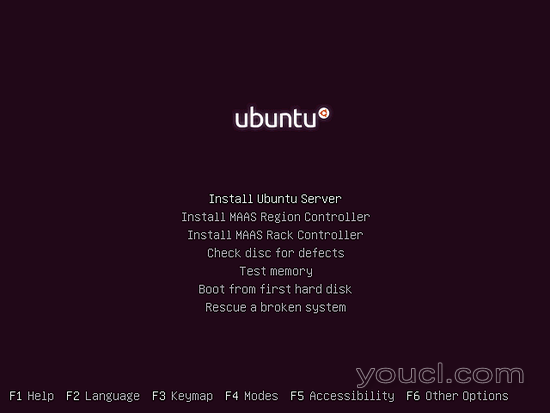
再次选择你的语言,这个时候语言是安装的Ubuntu操作系统:
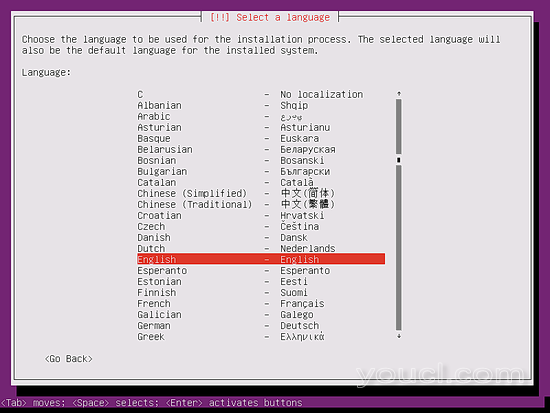
然后选择您的位置。 位置设置对于您的服务器的键盘布局,区域设置和时区很重要:
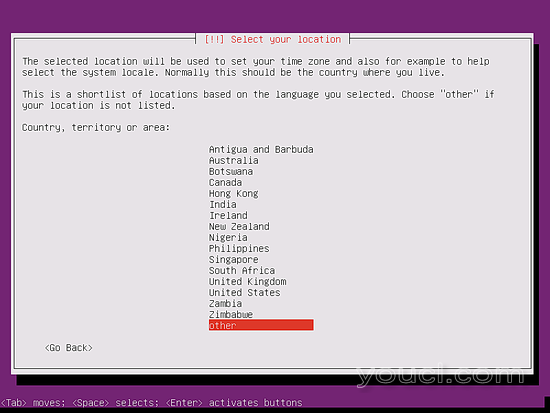
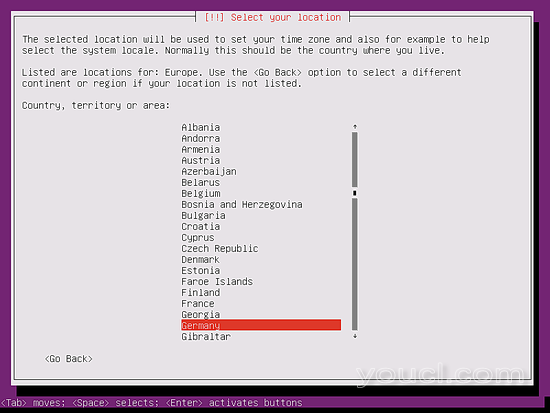
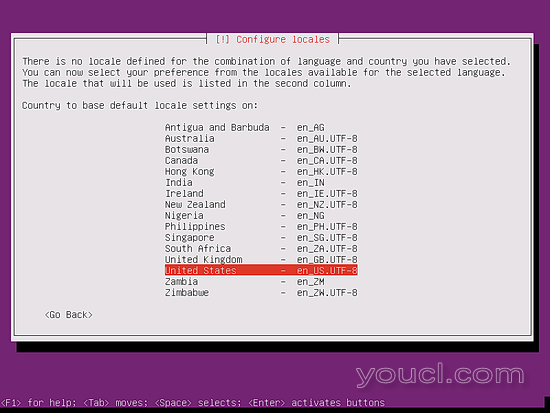
选择键盘布局:您可以选择让Ubuntu安装程序通过在此处选择“是”来自动检测键盘布局。 我更喜欢从列表中选择正确的键盘,因此,我选择“ 否”和“键盘布局”作为德语:
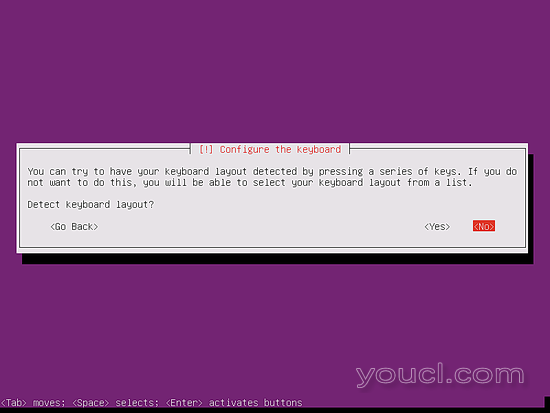
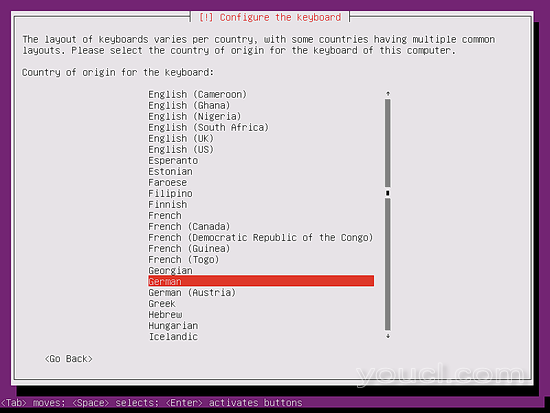
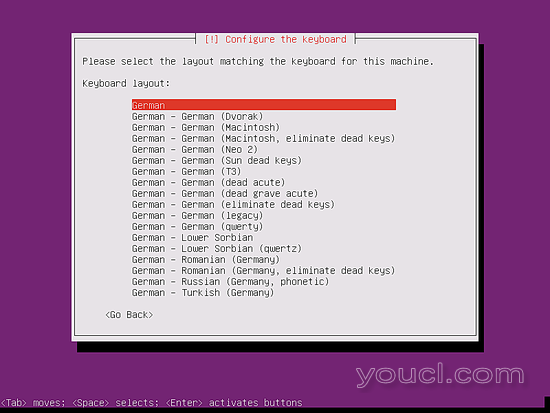
如果网络中有DHCP服务器,则安装程序将检查安装CD,硬件并使用DHCP配置网络:
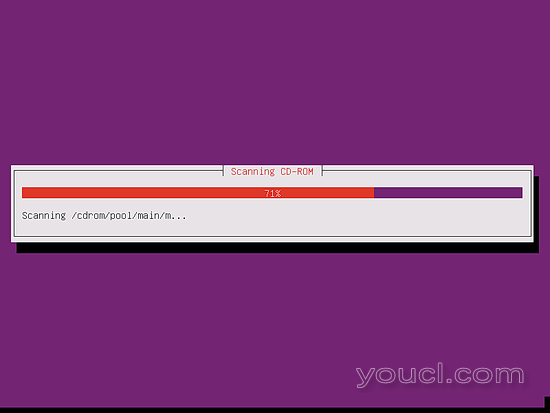
输入系统的主机名。 在这个例子中,我的服务器名为server1.example.com ,所以我输入server1.example.com :
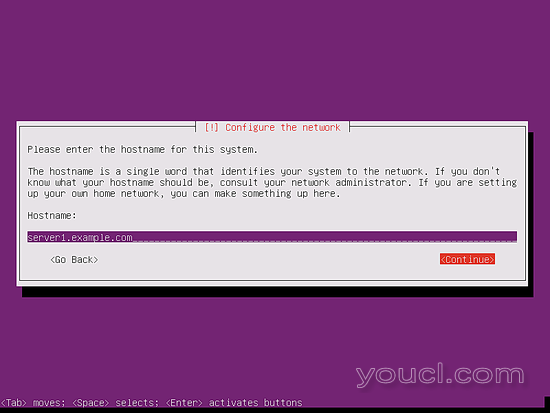
Ubuntu不允许您直接以root用户身份登录。 因此,我们在这里创建一个新的系统用户进行初始登录。 我将创建一个名为Administrator和用户名管理员的用户(不要使用用户名admin ,因为它是Ubuntu Linux上的保留名称):
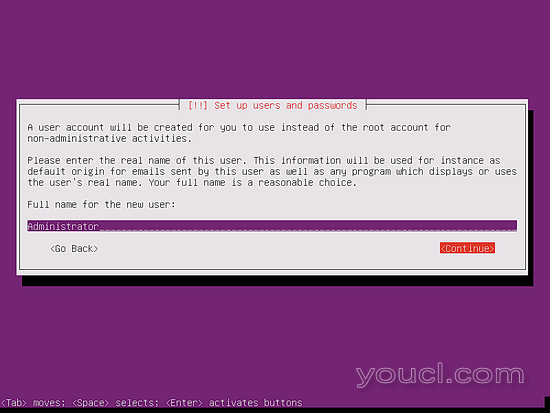
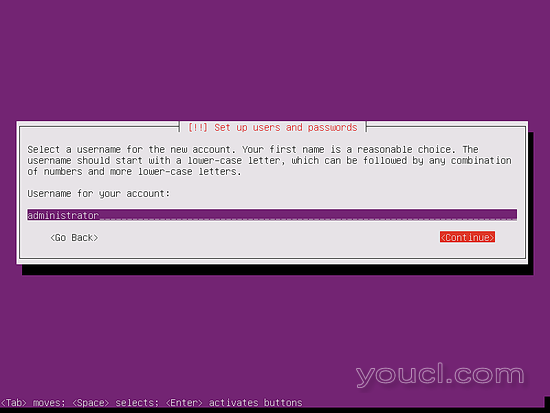
选择一个密码:
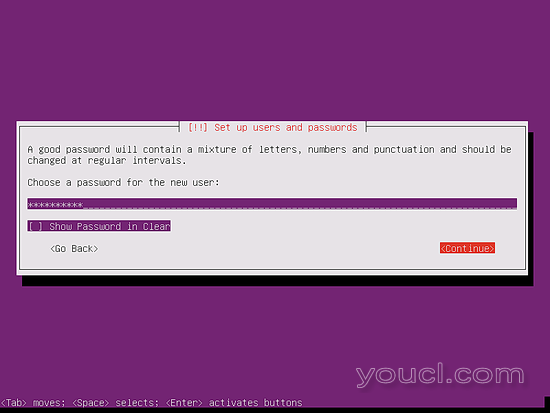
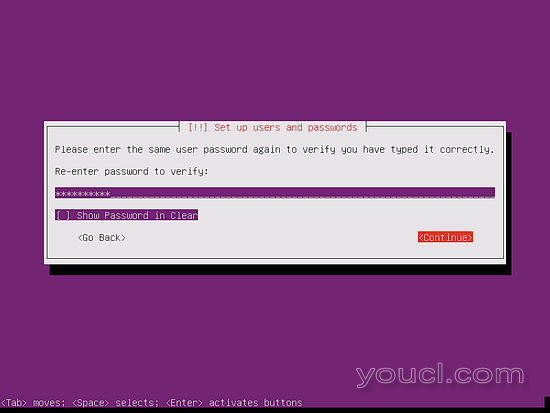
我不需要加密的私人目录,所以我选择不在这里: